Er skrivebordet ditt et preg av pent, eller er det overfylt med så mange ikoner at du er redd for å se på det? Hvis du har sluttet å organisere deg fordi oppgaven er for stor eller skremmende, eller du ikke vet hvor du skal begynne, har vi 40 tips for å få deg på vei til å mestre det digitale arkivsystemet ditt.
For alle leserne som ønsker å organisere filer og mapper, eller, hvis de allerede er organisert, bedre organisert — vi har samlet en komplett guide for å bli organisert og holde orden, en omfattende artikkel som forhåpentligvis vil dekke alle mulige tips du måtte ønske deg.

Tegn på at datamaskinen din er dårlig organisert
Hvis datamaskinen din er et rot, er du sannsynligvis allerede klar over det. Men bare hvis du ikke er det, er det noen fortellende tegn:
- Skrivebordet ditt har over 40 ikoner
- “Mine dokumenter” inneholder over 300 filer og 60 mapper, inkludert MP3 og digitale bilder
- Du bruker Windows 'innebygde søkefunksjon når du trenger å finne en fil
- Du finner ikke programmer i listen over programmer utenfor kontrollen i Start-menyen
- Du lagrer alle Word-dokumentene dine i en mappe, alle regnearkene i en annen mappe osv
- Enhver fil du leter etter, kan være i et av fire forskjellige sett med mapper
Men før vi begynner, er det noen raske notater:
- Vi antar at du vet hva filer og mapper er, og hvordan du oppretter, lagrer, omdøper, kopierer og sletter dem
- Organisasjonsprinsippene beskrevet i denne artikkelen gjelder også for alle datasystemer. Skjermbildene her vil imidlertid gjenspeile hvordan ting ser ut på Windows (vanligvis Windows 7). Vi vil også nevne noen nyttige funksjoner i Windows som kan hjelpe deg med å bli organisert.
- Alle har sin egen favorittmetodikk for organisering og arkivering, og det er altfor lett å komme inn på "My Way is Better than Your Way" -argumenter. Virkeligheten er at der er ingen perfekt måte å organisere ting på. Da jeg skrev denne artikkelen, prøvde jeg å ha et generalistisk og objektivt synspunkt. Jeg anser meg selv for å være uvanlig godt organisert (til tross for besettelse, og sannheten blir fortalt), og jeg har hatt 25 års erfaring med å samle og organisere filer på datamaskiner. Så jeg har mye å si om emnet. Men tipsene jeg har beskrevet her er bare en vei av å gjøre det. Forhåpentligvis vil noen av disse tipsene fungere for deg også, men ikke les dette som noen slags "riktig" måte å gjøre det på.
På slutten av artikkelen vil vi be deg, leseren, om dine egne organisasjonstips.
Hvorfor bry deg om å organisere i det hele tatt?
For noen er svaret på dette spørsmålet selvsagt. Og likevel, i denne tiden med kraftig programvare for skrivebordssøk (søkefunksjonene innebygd i Windows Vista og Windows 7 Start-menyer, og tredjepartsprogrammer som Google Desktop Search), må spørsmålet stilles og besvares.
Jeg har en venn som legger alle filene han noen gang oppretter, mottar eller laster ned i filene sine Mine dokumenter mappen og gidder ikke å arkivere dem i undermapper i det hele tatt. Han stoler på søkefunksjonaliteten som er innebygd i Windows-operativsystemet for å hjelpe ham med å finne det han leter etter. Og han finner det alltid. Han er en søkesamurai. For ham er arkivering sløsing med verdifull tid som kan brukes til å nyte livet!
Det er fristende å følge etter. På forsiden, hvorfor skulle noen gidder å ta seg tid til å organisere harddisken når en så utmerket søkeprogramvare er tilgjengelig? Vel, hvis alt du noen gang vil gjøre med filene du eier, er å finne og åpne dem hver for seg (for å lytte, redigere osv.), Så er det ingen grunn til å noen gang bry deg med å gjøre en organisasjonsbit. Men vurder disse vanlige oppgavene som ikke kan oppnås med skrivebordssøkprogramvare:
- Finn filer manuelt . Ofte er det ikke praktisk, raskt eller til og med mulig å bruke programvaren for skrivebordssøk for å finne det du vil ha. Det fungerer ikke 100% av tiden, eller du kan ikke engang ha det installert. Noen ganger er det bare raskere å gå rett til filen du vil, hvis du vet at den er i en bestemt undermappe, i stedet for å tråle gjennom hundrevis av søkeresultater.
- Finn grupper med lignende filer (f.eks. alle dine "arbeidsfiler", alle bildene fra Europa-ferien din i 2008, alle musikkvideoene dine, alle MP3-filene fra Den mørke siden av månen , alle brevene du skrev til din kone, alle selvangivelsene). Smart navngivning av filene vil bare føre deg så langt. Noen ganger er det datoen filen ble opprettet som er viktig, andre ganger er det filformatet, og andre ganger er det formålet med filen. Hvordan navngir du en samling filer slik at de er enkle å isolere basert på noen av kriteriene ovenfor? Kort svar, du kan ikke.
- Flytt filer til en ny datamaskin . Det er på tide å oppgradere datamaskinen din. Hvordan tar du raskt tak i alle filene som er viktige for deg? Eller du bestemmer deg for å ha to datamaskiner nå - en for hjemmet og en for jobb. Hvordan isolerer du raskt bare de arbeidsrelaterte filene for å flytte dem til arbeidsdatamaskinen?
- Synkroniser filer til andre datamaskiner . Hvis du har mer enn en datamaskin, og du trenger å speile noen av filene dine på den andre datamaskinen (f.eks. Musikksamlingen din), trenger du en måte å raskt finne ut hvilke filer som skal synkroniseres og hvilke som ikke er det. Sikkert vil du ikke synkronisere alt?
- Velg hvilke filer du vil sikkerhetskopiere . Hvis sikkerhetskopieregimet ditt krever flere sikkerhetskopier, eller krever rask sikkerhetskopiering, må du kunne spesifisere hvilke filer som skal sikkerhetskopieres, og hvilke som ikke er. Dette er ikke mulig hvis de alle er i samme mappe.
Til slutt, hvis du bare er noen som liker å være organisert, ryddig og bestilt (meg! Meg!), Så trenger du ikke engang en grunn. Å være uorganisert er rett og slett utenkelig.
Tips om hvordan du blir organisert
Her presenterer vi de 40 beste tipsene om hvordan du kan organisere deg. Eller hvis du allerede er organisert, for å få bedre organisert.
Tips nr. 1. Velg ditt organisasjonssystem nøye
Årsaken til at folk flest ikke er organisert er at det tar tid . Og først ting som tar tid er å bestemme et organisasjonssystem. Dette er alltid et spørsmål om personlig preferanse, og er ikke noe en nerd på et nettsted kan fortelle deg. Du bør alltid velge ditt eget system, basert på hvordan din egen hjerne er organisert (noe som antar at hjernen din faktisk er organisert).
Vi kan ikke instruere deg, men vi kan komme med forslag:
- Det kan være lurt å starte med et system basert på brukerne av datamaskinen. dvs. “Mine filer”, “Min kone filer”, Min sønns filer ”osv. I“ Mine filer ”kan du kanskje dele den opp i“ Personlig ”og“ Virksomhet ”. Du kan da innse at det er overlapp. For eksempel vil alle kanskje dele tilgang til musikkbiblioteket, eller bildene fra skoleleken. Så du kan opprette en annen mappe som heter "Familie" for de "vanlige" filene.
-
Du kan bestemme at den høyeste nivåoppdelingen av filene dine er basert på "kilden" til hver fil. Med andre ord, hvem opprettet filene. Du kan ha "Filer opprettet av ME (forretning eller personlig)", "Filer opprettet av folk jeg kjenner (familie, venner osv.)", Og til slutt "Filer opprettet av resten av verden (MP3-musikkfiler, lastet ned eller revet filmer eller TV-programmer, programvareinstallasjonsfiler, nydelige bakgrunnsbilder til skrivebordet du har samlet osv.) Dette systemet er tilfeldigvis det jeg bruker selv. Se nedenfor:

merke er for filer som er opprettet av meg
DU er for filer opprettet av firmaet mitt (Virtual Creations)
Andre er for filer som er opprettet av mine venner og familie
Data er resten av verden
Også, Innstillinger er der jeg lagrer konfigurasjonsfilene og andre programdatafiler for den installerte programvaren min (mer om dette i tips nr. 34 nedenfor). - Hver mappe vil presentere sitt eget spesielle sett med krav for videre under- organisasjon. For eksempel kan du bestemme deg for å organisere musikksamlingen din i undermapper basert på artistens navn, mens din digitale bilder kan bli organisert basert på datoen de ble tatt. Det kan være forskjellig for hver undermappe!
- En annen strategi vil være basert på "aktualitet". Filer du ennå ikke har åpnet og ser live i en mappe. De som har blitt sett på, men som ennå ikke er arkivert, bor et annet sted. Aktuelle, aktive prosjekter bor på enda et sted. Alle andre filer (ditt "arkiv", hvis du vil) vil bo i en fjerde mappe. (Og selvfølgelig, i den siste mappen, trenger du å lage et ytterligere delsystem basert på et av de forrige punktene).
Tenk litt på dette - å endre det når det viser seg at det er ufullstendig, kan være et stort problem! Før du går i vanskeligheter med å implementere et system du kommer på, må du undersøke et bredt tverrsnitt av filene du eier og se om de alle vil kunne finne et fint logisk sted å sitte i systemet ditt.
Tips # 2. Når du bestemmer deg for systemet ditt, Hold deg til det!
Det er ingenting mer meningsløst enn å gjøre alle problemer med å lage et system og arkivere alle filene dine, og når du oppretter, mottar eller laster ned en ny filen, dumper du den bare på skrivebordet. Du må være disiplinert - for alltid! Hver nye fil du får, bruk de ekstra sekundene på å arkivere det der det hører hjemme! Hvis ikke, om bare en måned eller to, har du det dårligere enn før - halvparten av filene dine blir organisert og halvparten vil være uorganiserte - og du vet ikke hvilken som er hvilken!
Tips # 3. Velg rotmappen i strukturen din nøye
Hver datafil (dokument, foto, musikkfil osv.) Som du oppretter, eier eller er viktig for deg, uansett hvor den kommer fra, skal finnes i en enkelt mappe , og at en enkelt mappe skal være plassert på roten til C: -stasjonen (som en undermappe til C: \ ). Med andre ord, gjør ikke baser mappestrukturen din i standardmapper som "Mine dokumenter". Hvis du gjør det, overlater du det til operativsystemteknikerne å bestemme hvilken mappestruktur som er best for deg. Og hvert operativsystem har et annet system! I Windows 7 finnes filene dine i C: \ Brukere \ Ditt navn , mens det var på Windows XP C: \ Documents and Settings \ YourName \ My Documents . I UNIX-systemer er det ofte / home / YourName .
Disse standard standardmappene har en tendens til å fylles opp med søppelfiler og mapper som ikke er viktige for deg. "Mine dokumenter" er den verste lovbryteren. Hvert andre programvare du installerer, ser det ut til at de liker å lage sin egen mappe i mappen "Mine dokumenter". Disse mappene passer vanligvis ikke inn i din organisasjonsstruktur, så ikke bruk dem! Du må faktisk ikke engang bruke mappen "Mine dokumenter" i det hele tatt. La det fylle opp med søppel, og så bare ignorere det. Det høres kettersk ut, men: Ikke besøk mappen "Mine dokumenter"! Fjern ikonene / koblingene til “Mine dokumenter” og erstatt dem med lenker til mappene du opprettet og du bry seg om!
Lag ditt eget filsystem fra bunnen av! Sannsynligvis det beste stedet å sette det ville være på din D: kjør - hvis du har en. Denne måten, alt din filer lever på en stasjon, mens alle operativsystem- og programvarekomponentfilene lever på C: -stasjonen - enkelt og elegant atskilt. Fordelene med det er dype. Ikke bare er det åpenbare organisatoriske fordeler (se tips nr. 10 nedenfor), men når det gjelder å migrere dataene dine til en ny datamaskin, kan du (noen ganger) bare koble fra D: -stasjonen og koble den til som D: -stasjonen til den nye datamaskinen din (dette innebærer at D: -stasjonen faktisk er en egen fysisk disk, og ikke en partisjon på samme disk som C :). Du får også en liten hastighetsforbedring (igjen, bare hvis C: og D: -stasjonene er på separate fysiske disker).
Advarsel: Fra tips nr. 12 nedenfor ser du at det faktisk er en god idé å ha nøyaktig samme filsystemstruktur - inkludert stasjonen den er arkivert på - på alle av datamaskinene du eier. Så hvis du bestemmer deg for å bruke D: stasjonen som lagringssystem for dine egne filer, må du sørge for at du kan bruke D: -stasjonen på alle datamaskinene du eier. Hvis du ikke kan sikre deg det, kan du fortsatt bruke et smart geeky-triks for å lagre filene dine på D: kjøre, men fremdeles få tilgang til dem alle via C: kjøre (se tips nr. 17 nedenfor).
Hvis du bare har en harddisk ( C: ), og lag deretter en egen mappe som inneholder alle filene dine - noe sånt som C: \ Filer . Navnet på mappen er ikke viktig, men gjør det til et enkelt, kort ord.
Det er flere grunner til dette:
- Når du lager et backup-regime, er det enkelt å bestemme hvilke filer som skal sikkerhetskopieres - de er alle i den ene mappen!
- Hvis du noen gang bestemmer deg for å bytte inn datamaskinen din for en ny, vet du nøyaktig hvilke filer du skal migrere
- Du vil alltid vite hvor du skal begynne å søke etter en fil
- Hvis du synkroniserer filer med andre datamaskiner, gjør det synkroniseringsrutinene dine veldig enkle. Det fører også til at alle snarveiene fortsetter å jobbe på de andre maskinene (mer om dette i tips nr. 24 nedenfor).
Når du har bestemt deg for hvor filene dine skal gå, så legg dem alle filene dine der inne - Alt! Se fullstendig bort fra standardmappene som er opprettet for deg av operativsystemet (“Min musikk”, “Mine bilder” osv.). Faktisk kan du faktisk flytte mange av disse mappene til din egen struktur (mer om det nedenfor, i tips # 6).
Jo mer fullstendig du får alle datafilene dine (dokumenter, bilder, musikk osv.) og alle konfigurasjonsinnstillingene i den ene mappen, desto lettere blir det å utføre alle ovennevnte oppgaver.
Når dette er gjort, og alt din filer lever i en mappen, alle annen mapper i C: \ kan betraktes som "operativsystem" -mapper, og derfor av liten daglig interesse for oss.
Her er et skjermbilde av en pent organisert C: -stasjon, der alle brukerfilene ligger i \ Files mappe:
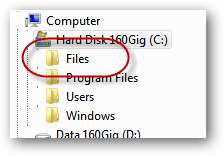
Tips # 4. Bruk undermapper
Dette ville være vårt enkleste og mest åpenbare tips. Det sier seg selv nesten. Ethvert organisasjonssystem du bestemmer deg for (se tips nr. 1) vil kreve at du oppretter undermapper for filene dine. Bli vant til å lage mapper med jevne mellomrom.
Tips # 5. Ikke vær sjenert om dybde
Lag så mange nivåer av undermapper som du trenger. Ikke vær redd for å gjøre det. Hver gang du merker en mulighet til å gruppere et sett med relaterte filer i en undermappe, gjør du det. Eksempler kan være: Alle MP3-ene fra en musikk-CD, alle bildene fra en ferie, eller alle dokumentene fra en klient.
Det er helt greit å legge filer i en mappe som heter C: \ Files \ Me \ From Others \ Services \ WestCo Bank \ Statements \ 2009 . Det er bare syv nivåer dypt. Ti nivåer er ikke uvanlig. Det er selvfølgelig mulig å ta dette for langt. Hvis du merker at du oppretter en undermappe som bare inneholder én fil, har du sannsynligvis blitt litt overivrig. På den annen side, hvis du bare lager en struktur med bare to nivåer (for eksempel C: \ Files \ Work ) så har du virkelig ikke oppnådd noe organisasjonsnivå i det hele tatt (med mindre du bare eier seks filer!). "Arbeid" -mappen din har blitt en dumpingplass, akkurat som skrivebordet ditt, med mest sannsynlig hundrevis av filer i den.
Tips # 6. Flytt standardbrukermappene til din egen mappestruktur
De fleste operativsystemer, inkludert Windows, lager et sett med standardmapper for hver av brukerne. Disse mappene blir deretter standardplasseringen for filer som dokumenter, musikkfiler, digitale bilder og nedlastede Internett-filer. I Windows 7 vises hele listen nedenfor:

Noen av disse mappene bruker du kanskje aldri og bryr deg ikke om (for eksempel Favoritter mappen, hvis du ikke bruker Internet Explorer som nettleser). De du kan legge igjen der de er. Men du bruker kanskje noen av de andre mappene til å lagre filer som er viktige for deg. Selv om du er det ikke bruker dem, vil Windows fremdeles ofte behandle dem som standard lagringssted for mange typer filer. Når du går for å lagre en standard filtype, kan det bli irriterende å bli automatisk bedt om å lagre den i en mappe som ikke er en del av din egen filstruktur.
Men det er en enkel løsning: Flytt mappene du bryr deg om, inn i din egen mappestruktur! Hvis du gjør det, vil Windows be deg om å lagre den på den nye flyttede plasseringen neste gang du går til å lagre en fil av tilsvarende type.
Det er enkelt å flytte mappene. Bare dra og slipp dem til det nye stedet. Her er et skjermbilde av standard Min musikk mappen blir flyttet til den egendefinerte personlige mappen min ( merke ):
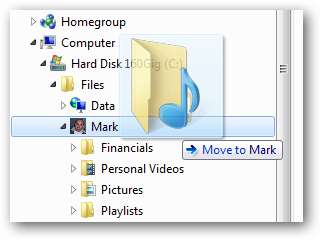
Tips nr. 7 . Navnefiler og mapper intelligent
Dette er en annen som nesten sier seg selv, men vi vil si det uansett: Gjør ikke la filer opprettes som har meningsløse navn som Document1.doc , eller mapper som heter Ny mappe (2) . Ta de ekstra 20 sekundene og kom med et meningsfylt navn på filen / mappen - et som nøyaktig avslører innholdet uten å gjenta hele innholdet i navnet.
Tips 8 . Se opp for lange filnavn
En annen måte å fortelle om du ennå ikke har laget nok dybde til mappehierarkiet, er at filene dine ofte krever veldig lange navn. Hvis du trenger å ringe en fil Johnson Salgstall Mars 2009. xls (som muligens bor i samme mappe som Abercrombie budsjettrapport 2008.xls ), så vil du kanskje opprette noen undermapper slik at den første filen enkelt kan kalles Mars.xls og bor i Kunder \ Johnson \ Salgstall \ 2009 mappe.
En godt plassert fil trenger bare et kort filnavn!
Tips nr. 9 . Bruk snarveier! Overalt!
Dette er sannsynligvis det mest nyttige og viktigste tipset vi kan tilby. En snarvei gjør at en fil kan være to steder samtidig.
Hvorfor vil du ha det? Vel, fil- og mappestrukturen til alle populære operativsystemer på markedet i dag er hierarkisk . Dette betyr at alle objekter (filer og mapper) alltid lever innenfor nøyaktig en foreldermappe. Det er litt som et tre. Et tre har grener (mapper) og blader (filer). Hvert blad og hver gren støttes av nøyaktig en overordnet gren helt tilbake til roten av treet (som forøvrig er nøyaktig hvorfor C: \ kalles "rotmappen" til C: -stasjonen).
At harddisker er strukturert på denne måten kan virke åpenbart og til og med nødvendig, men det er bare en måte å organisere data på. Det er andre: Relasjonsdatabaser, for eksempel, organiserer strukturerte data helt annerledes. Hovedbegrensningen for hierarkiske arkivstrukturer er at en fil bare kan være i en gren av treet - i bare en mappe - om gangen. Hvorfor er dette et problem? Det er to hovedårsaker til at denne begrensningen er et problem for databrukere:
- Det “riktige” stedet for en fil, i følge vår organisasjonsmessige begrunnelse, er ofte veldig upraktisk stedet der filen skal lokaliseres. Bare fordi det er riktig arkivert, betyr ikke det at det er lett å komme til. Filen din kan være "riktig" begravet seks nivåer dypt i undermappestrukturen, men du trenger kanskje regelmessig og rask tilgang til denne filen hver dag. Du kan alltid flytte den til et mer praktisk sted, men det vil bety at du trenger å arkivere tilbake til den “riktige” plasseringen den hver gang du er ferdig med å jobbe med den. Mest utilfredsstillende.
- En fil kan bare "høre hjemme" på to eller flere forskjellige steder i filstrukturen. Si for eksempel at du er regnskapsfører og at du nettopp har fullført 2009-selvangivelsen for John Smith. Det kan være fornuftig for deg å ringe denne filen 2009 Selvangivelse. Dok og arkiv det under Klienter \ John Smith . Men det kan også være viktig for deg å ha 2009-selvangivelsen fra alle kundene dine på ett sted. Så du kan også vil ringe filen John Smith. Dok og arkiv det under Selvangivelser \ 2009 . Problemet er at i et rent hierarkisk arkivsystem kan du ikke sette det begge steder. Grrrrr!
Heldigvis tilbyr Windows (og de fleste andre operativsystemer) en måte for deg å gjøre akkurat det: Det kalles en "snarvei" (også kjent som et "alias" på Mac-maskiner og en "symbolsk lenke" på UNIX-systemer). Snarveier tillater at en fil eksisterer ett sted, og et ikon som representerer filen som skal skapes og plasseres hvor som helst du vil. Faktisk kan du lage et dusin slike ikoner og spre dem over harddisken din. Ved å dobbeltklikke på et av disse ikonene / snarveiene åpnes originalfilen, akkurat som om du hadde dobbeltklikket på selve originalfilen.
Tenk på følgende to ikoner:
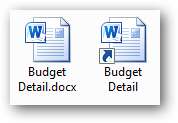
Den til venstre er selve Word-dokumentet, mens den til høyre er en snarvei som representerer Word-dokumentet. Dobbeltklikk på begge ikonene vil åpne den samme filen. Det er to hovedvisuelle forskjeller mellom ikonene:
- Snarveien vil ha en liten pil i nederste venstre hjørne (uansett på Windows)
- Snarveien har lov til å ha et navn som ikke inkluderer filtypen (".docx" -delen, i dette tilfellet)
Du kan når som helst slette snarveien uten å miste faktiske data. Originalen er fortsatt intakt. Alt du mister er muligheten til å komme til dataene hvor snarveien var.
Så hvorfor er snarveier så gode? Fordi de lar oss enkelt overvinne hovedbegrensningen i hierarkiske filsystemer, og plassere en fil to (eller flere) steder samtidig. Du vil bestandig ha filer som ikke passer bra med organisasjonsmessige begrunnelser, og som ikke kan arkiveres bare ett sted. De krever å eksistere to steder. Snarveier tillater dette! Videre lar de deg samle dine ofte åpnede filer og mapper sammen på ett sted for enkel tilgang. Den kule delen er at de originale filene holder seg der de er, trygge for alltid på deres perfekt organiserte plassering.
Så samlingen din av ofte åpnede filer kan - og bør - bli en samling av snarveier!
Hvis du fremdeles ikke er overbevist om bruken av snarveier, bør du vurdere følgende kjente områder på en typisk Windows-datamaskin:
- Start-menyen (og alle programmene som lever i den)
- Hurtigstartlinjen (eller Superbar i Windows 7)
- Området “Favorittmapper” øverst til venstre i Windows Utforsker-vinduet (i Windows Vista eller Windows 7)
- Dine Internet Explorer-favoritter eller Firefox-bokmerker
Hvert element i hvert av disse områdene er en snarvei! Hvert av disse områdene eksisterer kun for ett formål: For enkelhets skyld - for å gi deg en samling av filene og mappene du ofte får tilgang til.
Det skal være lett å se nå at snarveier er designet for ett formål: For å gjøre tilgangen til filene dine mer praktisk . Hver gang du dobbeltklikker på en snarvei, lagres du bryet med å finne filen (eller mappen, eller programmet eller stasjonen eller kontrollpanelikonet) som den representerer.
Snarveier lar oss oppfinne en gylden regel for organisering av filer og mapper:
“Bare ha én kopi av en fil - aldri ha to kopier av den samme filen. Bruk snarvei i stedet ”
(denne regelen gjelder selvfølgelig ikke kopier som er laget for sikkerhetskopieringsformål!)
Det er også mindre regler, som "ikke flytt en fil til arbeidsområdet ditt - lag en snarvei der i stedet", og "når som helst du blir frustrert over hvor lang tid det tar å finne en fil, lage en snarvei til den og plasser snarveien på et praktisk sted. ”
Så hvordan lager vi disse enormt nyttige snarveiene? Det er to hovedmåter:
-
"Kopier" den originale filen eller mappen (klikk på den og skriv inn
Ctrl-C
, eller høyreklikk på den og velg
Kopiere
):
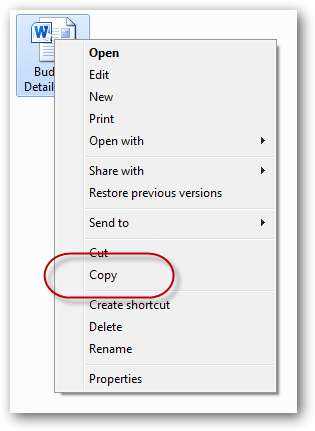
Høyreklikk deretter i et tomt område i målmappen (stedet der du vil at snarveien skal gå) og velg Lim inn snarvei :
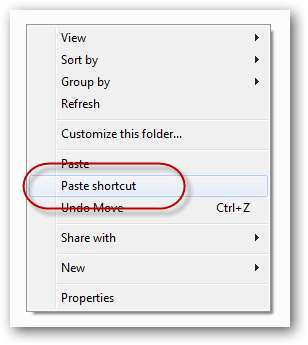
-
Høyreklikk (dra med høyre museknapp) filen fra kildemappen til målmappen. Når du slipper museknappen i målmappen, dukker det opp en meny:
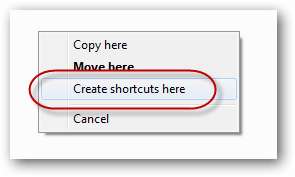
Plukke ut Lag snarveier her .
Merk at når snarveier opprettes, blir de ofte kalt noe sånt som Snarvei til Budget Detail.doc (Windows XP) eller Budsjettdetalj - Snarvei.doc (Windows 7). Hvis du ikke liker disse ekstra ordene, kan du enkelt gi nytt navn til snarveiene etter at de er opprettet, eller du kan konfigurere Windows til å aldri sette inn de ekstra ordene i utgangspunktet (se artikkel om hvordan du gjør dette ).
Og selvfølgelig kan du lage snarveier til mapper, ikke bare til filer!
Bunnlinjen:
Når du har en fil du vil ha tilgang til fra et annet sted (enten det er praktisk du er ute etter, eller fordi filen bare hører hjemme to steder), lager du en snarvei til den opprinnelige filen på det nye stedet.
Tips nr. 10 . Separer applikasjonsfiler fra datafiler
Enhver digital organisasjonsguru vil tromme denne regelen inn i deg. Programfiler er komponentene i programvaren du har installert (f.eks. Microsoft Word, Adobe Photoshop eller Internet Explorer). Datafiler er filene du har opprettet for deg selv ved hjelp av programvaren (f.eks. Word-dokumenter, digitale bilder, e-post eller spillelister).
Programvare blir installert, avinstallert og oppgradert hele tiden. Forhåpentligvis har du alltid det originale installasjonsmediet (eller den nedlastede oppsettfilen) holdt trygt et sted, og kan dermed når som helst installere programvaren på nytt. Dette betyr at programvarekomponentfilene har liten betydning. Mens filene du har opprettet med den programvaren, er det per definisjon viktig. Det er en god regel å alltid skille viktige filer fra viktige filer.
Så når programvaren din ber deg om å lagre en fil du nettopp har opprettet, ta et øyeblikk og sjekk ut hvor det antyder at du lagrer filen. Hvis det antyder at du lagrer filen i samme mappe som selve programvaren, må du definitivt ikke følge det forslaget. Fil det i din egen mappe! Se om du finner programmets konfigurasjonsalternativ som bestemmer hvor filer lagres som standard (hvis det har en), og endre det.
Tips nr. 1 1. Organiser filer basert på Hensikt , Ikke på filtype
Hvis du for eksempel har en mappe som heter Arbeid \ Kunder \ Johnson , og i den mappen har du to undermapper, Word-dokumenter og Regneark (med andre ord, du skiller ".doc" -filer fra ".xls" -filer), så er sjansen stor for at du ikke er optimalt organisert. Det gir liten mening å organisere filene dine basert på programmet som opprettet dem. I stedet lager du undermappene dine basert på hensikt av filen. For eksempel vil det være mer fornuftig å lage undermapper som kalles Korrespondanse og Økonomi . Det kan godt være at alle filene i en gitt undermappe er av samme filtype, men dette bør være mer av en tilfeldighet og mindre av en designfunksjon i organisasjonssystemet ditt.
Tips # 12. Oppretthold samme mappestruktur på alle datamaskiner
Med andre ord, uansett hvilket organisasjonssystem du lager, bruk det på alle datamaskiner du kan. Det er flere fordeler med dette:
- Det er mindre å huske. Uansett hvor du er, vet du alltid hvor du skal se etter filene dine
- Hvis du kopierer eller synkroniserer filer fra en datamaskin til en annen, blir det veldig enkelt å sette opp synkroniseringsjobben
- Snarveier kan enkelt kopieres eller flyttes fra en datamaskin til en annen (forutsatt at originalfilene også kopieres / flyttes). Det er ikke nødvendig å finne snarveimålet på nytt på den andre datamaskinen
- Ditto for koblede filer (f.eks. Word-dokumenter som lenker til data i en egen Excel-fil), spillelister og noen filer som refererer til de eksakte filstedene til andre filer.
Dette gjelder selv stasjonen som filene dine er lagret på. Hvis filene dine er lagret på C: på en datamaskin, må du sørge for at de er lagret på C: på alle datamaskinene dine. Ellers slutter alle snarveiene, spillelistene og de tilknyttede filene å fungere!
Tips # 13. Opprett en "Innboks" -mappe
Lag deg en mappe der du lagrer alle filene du jobber med for øyeblikket, eller som du ikke har fått til å arkivere ennå. Du kan tenke på denne mappen som din "gjøremål" -liste. Du kan kalle det "Innboks" (gjør det til samme metafor som e-postsystemet ditt), eller "Arbeid", eller "Gjøremål", eller "Skrap", eller hva som helst navn som gir mening for deg. Det spiller ingen rolle hva du kaller det - bare sørg for at du har en!
Når du er ferdig med å jobbe med en fil, flytter du den fra "Innboksen" til den rette plasseringen i organisasjonsstrukturen.
Det kan være lurt å bruke skrivebordet som denne "Innboks" -mappen. Med rette eller feil gjør de fleste det. Det er ikke et dårlig sted å legge slike filer, men vær forsiktig: Hvis du gjøre bestem deg for at skrivebordet ditt representerer "oppgavelisten", og sørg for at ingen andre filer finner veien dit. Med andre ord, sørg for at “Innboksen”, uansett hvor den er, Desktop eller på annen måte, holdes fri for søppel - bortkomne filer som ikke hører hjemme der.
Så hvor skal du legge denne mappen, som nesten per definisjon lever utenfor strukturen til resten av arkivsystemet ditt? Vel, først og fremst må det være et sted praktisk . Dette vil være en av de mest besøkte mappene dine, så bekvemmelighet er nøkkelen. Å legge det på skrivebordet er et flott alternativ - spesielt hvis du ikke har noen andre mapper på skrivebordet: mappen blir da veldig enkel å finne i Windows Utforsker:
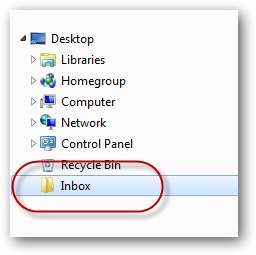
Du vil da lage snarveier til denne mappen på praktiske steder over hele datamaskinen din ("Favorittlenker", "Hurtigstart" osv.).
Tips # 14. Forsikre deg om at du bare har en "innboks" -mappe
Når du har opprettet "Innboks" -mappen, må du ikke bruke noen annen mappeplassering som "oppgaveliste". Kaste hver innkommende eller opprettet fil i Innboks-mappen mens du oppretter / mottar den. Dette holder resten av datamaskinen uberørt og fri for tilfeldig opprettet eller nedlastet søppel. Det siste du vil gjøre er å sjekke flere mapper for å se alle dine nåværende oppgaver og prosjekter. Samle dem alle sammen i en mappe.
Her er noen tips for å sikre at du bare har en innboks:
- Sett standard "lagre" plassering for alle programmene til denne mappen.
- Angi standard "nedlastingsplassering" for nettleseren din til denne mappen.
- Hvis denne mappen er ikke skrivebordet ditt (anbefales), og se om du kan gjøre et poeng av å ikke legge "gjøremål" -filer på skrivebordet. Dette holder skrivebordet ryddig og Zen-aktig:

(de Innboks mappen er nederst til høyre)
Tips # 15. Vær årvåken når du tømmer mappen "Innboks"
Dette er en av nøklene til blir organisert. Hvis du lar "Innboksen" flyte over (dvs. la det være mer enn for eksempel 30 filer eller mapper der inne), vil du sannsynligvis begynne å føle at du er overveldet: Du holder ikke tritt med gjøremålsliste. Når innboksen din kommer over et bestemt punkt (rundt 30 filer, studier har vist), begynner du ganske enkelt å unngå det. Du kan fortsette å legge filer der, men du vil være redd for å se på den og frykter "ut av kontroll" -følelsen som alle overarbeidede, kaotiske eller rett og slett uorganiserte mennesker regelmessig føler.
Så her kan du gjøre:
- Gå til innboksen / oppgavemappen jevnlig (minst fem ganger per dag).
- Skann mappen regelmessig for filer du har fullført arbeidet med og er klar til arkivering. Fil dem umiddelbart.
- Gjør det til en stolthet å holde antall filer i denne mappen så lite som mulig. Hvis du verdsetter tryggheten, så gjør tomheten til denne mappen en av dine høyeste (datamaskin) prioriteringer
- Hvis du vet at en bestemt fil har vært i mappen i mer enn for eksempel seks uker, må du innrømme at du faktisk ikke kommer til å behandle den og flytte den til sitt siste hvilested.
Tips # 16. Fil alt umiddelbart, og bruk Snarveier for dine aktive prosjekter
Så snart du oppretter, mottar eller laster ned en ny fil, lagrer du den i "riktig" mappe umiddelbart . Deretter, når du trenger å jobbe med det (muligens med en gang), oppretter du en snarvei til den i mappen "Innboks" ("gjøremål") eller på skrivebordet. På den måten er alle filene dine alltid på de “riktige” stedene, men du har fortsatt umiddelbar og praktisk tilgang til dine nåværende, aktive filer. Når du er ferdig med å jobbe med en fil, sletter du bare snarveien.
Ideelt sett bør mappen "Innboks" - og skrivebordet - ikke inneholde faktiske filer eller mapper. De skal bare inneholde snarveier .
Tips # 17. Bruk Directory symbolske lenker (eller veikryss) for å opprettholde en enhetlig mappestruktur
Ved å bruke dette tipset kan vi komme oss rundt et potensielt hikke som vi kan støte på når vi oppretter vår organisasjonsstruktur - problemet med å ha mer enn en stasjon på datamaskinen vår (C :, D :, etc). Vi kan ha filer vi trenger å lagre på D: -stasjonen av plasshensyn, og likevel ønsker å basere den organiserte mappestrukturen på C: -stasjonen (eller omvendt).
Den valgte organisasjonsstrukturen din kan diktere at alle filene dine må nås fra C: stasjon (for eksempel kan rotmappen til alle filene dine være omtrent som C: \ Filer ). Og likevel kan du fortsatt ha en D: kjøre og ønsker å dra nytte av hundrevis av ekstra Gigabyte den tilbyr. Visste du at det faktisk er mulig å lagre filene dine på D: -stasjonen og likevel få tilgang til dem som om de var på C: -stasjonen? Og nei, vi snakker ikke snarveier her (selv om konseptet er veldig likt).
Ved å bruke shell-kommandoen mklink , kan du egentlig ta en mappe som lever videre en kjør og opprett et alias for det på en forskjellig kjøre (du kan gjøre mye mer enn det med mklink - for en fullstendig oversikt over disse programmets evner, se vår dedikerte artikkel ). Disse aliasene kalles katalog symbolske lenker (og pleide å være kjent som kryss ). Du kan tenke på dem som "virtuelle" mapper. De fungerer akkurat som vanlige mapper, bortsett fra at de fysisk er lokalisert et annet sted.
For eksempel kan du bestemme at hele D: inneholder fullstendig organisasjonsfilstruktur, men at du må referere til alle filene som om de var på C: kjøre, under C: \ Filer . Hvis det var tilfelle kan du opprette C: \ Filer som en katalog symbolsk lenke - en lenke til D: , som følger:
mklink / d c: \ filer d: \
Eller det kan være at de eneste filene du vil lagre på D: drive er din filmsamling. Du kan finne alle filmfilene dine i roten til din D: stasjonen, og koble den deretter til C: \ Files \ Media \ Movies , som følger:
mklink / d c: \ filer \ media \ filmer d: \
(Det er unødvendig å si at du må kjøre disse kommandoene fra en ledetekst - klikk Start-knappen, skriv inn cmd og trykk Tast inn )
Tips # 18. Tilpass mappeikonene dine
Dette er ikke strengt tatt en organisatoriske tips, men å ha unike ikoner for hver mappe gjør lar deg raskere identifisere hvilken mappe som er, og dermed sparer du tid når du finner filer. Et eksempel er nedenfor (fra mappen min som inneholder alle filene som er lastet ned fra Internett):

For å lære hvordan du endrer mappeikonene, se vår dedikerte artikkel om emnet .
Tips # 19. Rydd din startmeny
Windows-menyen er vanligvis en av de roteste delene av hvilken som helst Windows-datamaskin. Hvert program du installerer ser ut til å bruke en helt annen tilnærming til å plassere ikoner i denne menyen. Noen setter bare et enkelt programikon. Andre lager en mappe basert på navnet på programvaren. Og andre lager en mappe basert på navnet på programvareprodusenten. Det er kaos, og kan gjøre det vanskelig å finne programvaren du vil kjøre.
Heldigvis kan vi unngå dette kaoset med nyttige operativsystemfunksjoner som Quick Launch, Superbar eller festede startmenyelementer.
Allikevel vil det være veldig fornuftig å komme inn i tarmen til selve Start-menyen og gi den en god gang på gang. Alt du trenger å bestemme er hvordan du skal organisere søknadene dine. En struktur basert på formålet med søknaden er en åpenbar kandidat. Nedenfor er et eksempel på en slik struktur:
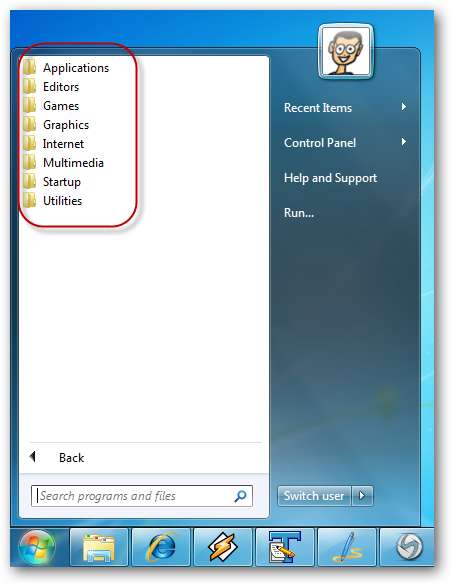
I denne strukturen, Verktøy betyr programvare hvis jobb det er å holde datamaskinen i gang jevnt (konfigurasjonsverktøy, sikkerhetskopiprogramvare, zip-programmer osv.). applikasjoner refererer til produktivitetsprogramvare som ikke passer under overskriftene Multimedia , Grafikk , Internett , etc.
Hvis du ikke vet det, er hvert ikon i Start-menyen et snarvei og kan manipuleres som alle andre snarveier (kopieres, flyttes, slettes osv.).
Med Windows Start-meny (all versjon av Windows) har Microsoft bestemt at det skal være to parallelle mappestrukturer for å lagre snarveiene til Start-menyen. En for du (den påloggede brukeren av datamaskinen) og en for alle brukere på datamaskinen. Å ha to parallelle strukturer kan ofte være overflødig: Hvis du er den eneste brukeren av datamaskinen, er det å ha to parallelle strukturer helt klart overflødig. Selv om du har flere brukere som regelmessig logger på datamaskinen, må det meste av den installerte programvaren din gjøres tilgjengelig for alle brukere, og bør derfor flyttes ut av "bare deg" -versjonen av Start-menyen og inn i "alt brukernes område.
For å ta kontroll over Start-menyen, slik at du kan begynne å organisere den, må du vite hvordan du får tilgang til de faktiske mappene og snarveifilene som utgjør Start-menyen (begge versjoner av den). Klikk på for å finne disse mappene og filene Start høyreklikk deretter på Alle programmene tekst (Windows XP-brukere bør høyreklikke på Start selve knappen):
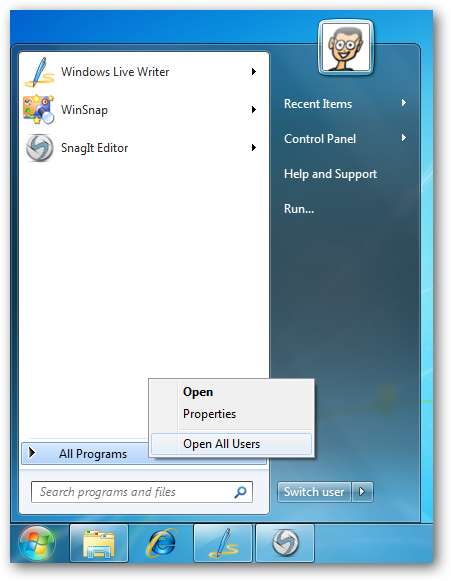
De Åpen alternativet refererer til "bare deg" -versjonen av Start-menyen, mens Åpne alle brukere alternativet refererer til "alle brukere" -versjonen. Klikk på den du vil organisere.
Et Windows Utforsker-vindu åpnes deretter med den valgte versjonen av Start-menyen valgt. Derfra er det enkelt. Dobbeltklikk på Programmer mappen og du ser alle mappene og snarveiene dine. Nå kan du slette / gi nytt navn / flytte til det er akkurat slik du vil ha det.
Merk: Når du omorganiserer Start-menyen, vil du kanskje ha det to Utforskervinduer åpnes samtidig - en som viser "bare deg" -versjonen og en som viser "alle brukere" -versjonen. Du kan dra og slippe mellom vinduene.
Tips nr. 20 . Beholde Start-menyen din ryddig
Når du har en perfekt organisert Start-meny, kan du prøve å være litt årvåken om å holde det slik. Hver gang du installerer en ny programvare, vil ikonene som blir opprettet nesten helt sikkert bryte med din organisasjonsstruktur.
Så for å holde startmenyen uberørt og organisert, må du gjøre følgende når du installerer et nytt programvare:
- Sjekk om programvaren ble installert i “bare deg” -området i Start-menyen eller “alle brukere” -området, og flytt den til riktig område.
- Fjern alle unødvendige ikoner (som "Les meg" -ikonet, "Hjelp" -ikonet (du kan alltid åpne hjelpen fra selve programvaren når den kjører), "Avinstaller" -ikonet, lenken (e) til produsentens nettsted osv.)
- Gi nytt navn til programvarens hovedikon (er) til noe kort som gir mening for deg. For eksempel vil du kanskje gi nytt navn Microsoft Office Word 2010 til ganske enkelt Ord
- Flytt ikonet / ikonene til riktig mappe basert på Start-menyens organisasjonsstruktur
Og ikke glem: når du avinstallere programvare, vil programvarens avinstallasjonsrutine ikke lenger være i stand til å fjerne programvareikonet fra Start-menyen (fordi du flyttet og / eller omdøpte det), så du må fjerne ikonet manuelt.
Tips # 21. Ryddig C: \
Roten til din C: stasjon ( C: \ ) er en vanlig dumpingplass for filer og mapper - både av brukerne av datamaskinen din og av programvaren du installerer på datamaskinen. Det kan bli et rot.
Det er nesten ingen programvare i disse dager som krever at den installeres C: \ . 99% av tiden det kan og bør installeres i C: \ Programfiler . Og når det gjelder dine egne filer, vel, det er klart at de kan (og nesten alltid bør) lagres et annet sted.
I en ideell verden, din C: \ mappen skal se slik ut (på Windows 7):
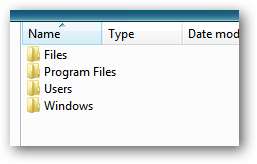
Merk at det er noen systemfiler og mapper i C: \ som vanligvis og bevisst er "skjult" (for eksempel Windows virtuelle minnefil pagefile.sys , boot loader-filen bootmgr , og Systemvoluminformasjon mappe). Det er en god ide å skjule disse filene og mappene, ettersom de trenger å holde seg der de er og nesten aldri trenger å bli åpnet eller til og med sett av deg, brukeren. Når du skjuler dem, hindrer du deg i å rote med dem ved et uhell, og forbedrer følelsen av orden og velvære når du ser på mappen C: -stasjon.
Tips # 22. Rydd skrivebordet
Skrivebordet er trolig den mest misbrukte delen av en Windows-datamaskin (sett fra et organisasjonssynspunkt). Det fungerer vanligvis som en dumpingplass for alle innkommende filer, samt holder ikoner til ofte brukte applikasjoner, pluss noen regelmessig åpnede filer og mapper. Det ender ofte med å bli et ukontrollert rot. Se om du kan unngå dette. Her er hvorfor ...
- Programikoner (Word, Internet Explorer osv.) Finnes ofte på skrivebordet, men det er lite sannsynlig at dette er det beste stedet for dem. "Hurtigstart" -linjen (eller Superbar i Windows 7) er alltid synlig og representerer et perfekt sted å sette ikonene dine. Du vil bare kunne se ikonene på skrivebordet når alle programmene dine er minimert. Det kan være på tide å få applikasjonsikonene dine fra skrivebordet ...
- Du har kanskje bestemt at innboksen / oppgavemappen på datamaskinen din (se tips nr. 13 ovenfor) skal være skrivebordet ditt. I så fall, så nok sagt. Bare vær årvåken med å fjerne den og forhindre at den blir forurenset av søppelfiler (se tips nr. 15 ovenfor). På den annen side, hvis skrivebordet ditt er det ikke fungerer som "Innboks" -mappen din, så er det ingen grunn til at den skal ha noen datafiler eller mapper i det hele tatt, bortsett fra kanskje et par snarveier til ofte åpnede filer og mapper (enten pågående eller nåværende prosjekter). Alt annet skal flyttes til "Innboks" -mappen.
I en ideell verden kan det se slik ut:

Tips # 23. Flytt permanente gjenstander på skrivebordet ditt fra øverste venstre hjørne
Når filer / mapper blir dratt til skrivebordet i et Windows Utforsker-vindu, eller når det opprettes snarveier på skrivebordet ditt fra Internet Explorer, plasseres disse ikonene alltid øverst til venstre - eller så nært de kan komme. Hvis du har andre filer, mapper eller snarveier du har på skrivebordet permanent , så er det en god ide å skille disse permanente ikonene fra de forbigående, slik at du raskt kan identifisere hvilke de forbigående er. En enkel måte å gjøre dette på er å flytte alle dine permanente ikoner til høyre side på skrivebordet. Det bør holde dem skilt fra innkommende gjenstander.
Tips nr. 24 . Synkroniser
Hvis du har mer enn én datamaskin, vil du nesten helt sikkert dele filer mellom dem. Hvis datamaskinene er permanent koblet til det samme lokale nettverket, er det ikke nødvendig å lagre flere kopier av en fil eller mappe - snarveier er tilstrekkelig. Men hvis datamaskinene er det ikke alltid på samme nettverk, så vil du på et eller annet tidspunkt måtte kopiere filer mellom dem. For filer som trenger å leve permanent på begge datamaskiner, er den ideelle måten å gjøre dette på synkronisere filene, i motsetning til å bare kopiere dem.
Vi har bare plass her til å skrive et kort sammendrag av synkronisering, ikke en full artikkel. Kort sagt, det er flere forskjellige typer synkronisering:
- Hvor innholdet i en mappe er tilgjengelig hvor som helst, for eksempel med Dropbox
- Hvor innholdet i et hvilket som helst antall mapper er tilgjengelig hvor som helst, for eksempel med Windows Live Mesh
- Hvor noen filer eller mapper fra hvor som helst på datamaskinen din synkroniseres med nøyaktig en annen datamaskin, for eksempel med Windows "koffert", Microsoft SyncToy , eller (mye kraftigere, men likevel gratis) SyncBack fra 2BrightSparks. Dette fungerer bare når begge datamaskinene er i samme lokale nettverk, i det minste midlertidig.
En stor fordel med synkroniseringsløsninger er at når du har konfigurert den slik du vil ha den, så skjer synkroniseringsprosessen automatisk hver gang. Klikk på en knapp (eller planlegg at den skal skje automatisk), så blir alle filene dine automatisk plassert der de skal være.
Hvis du har samme fil- og mappestruktur på begge datamaskiner, kan du også synkronisere filer avhengig av riktig plassering av annen filer, som snarveier, spillelister og kontordokumenter som lenker til annen kontordokumenter, og de synkroniserte filene fungerer fortsatt på den andre datamaskinen!
Tips nr. 25 . Skjul filer du aldri trenger å se
Hvis du har organisert filene dine, vil du ofte kunne fortelle om en fil er malplassert bare ved å se på innholdet i en mappe (for eksempel bør det være ganske åpenbart hvis du ser i en mappe som inneholder alt MP3-filer fra en musikk-CD og se et Word-dokument der inne). Dette er en god ting - det lar deg avgjøre om det er filer ute av sted med et raskt blikk. Likevel er det noen ganger filer i en mappe som synes malplassert, men må faktisk være der, for eksempel JPEG-filene i mappen mapper og forskjellige filer i roten til C: -stasjonen. Hvis slike filer aldri trenger å åpnes av deg, er det en god ide å bare skjule dem. Neste gang du ser på mappen, trenger du ikke å huske om filen skulle være der eller ikke, for du ser den ikke i det hele tatt!
For å skjule en fil, høyreklikker du bare på den og velger Eiendommer :
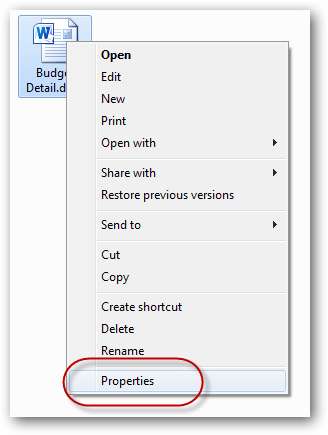
Kryss deretter av Skjult kryssrute:
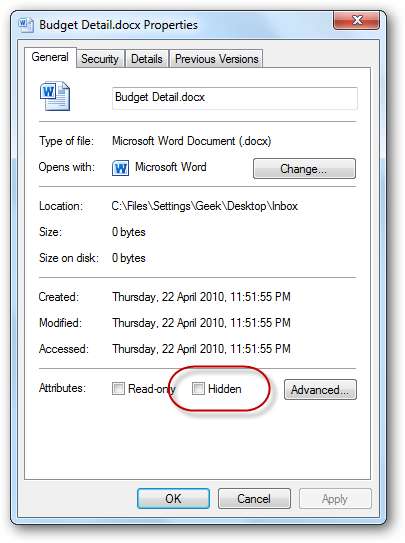
Tips # 26. Behold hver installasjonsfil
I disse dager lastes de fleste programvarene ned fra Internett. Når du laster ned en programvare, behold det . Du vet aldri når du trenger å installere programvaren på nytt.
Videre, ha med en Internett-snarvei som lenker tilbake til nettstedet der du opprinnelig lastet ned den, i tilfelle du noen gang trenger å se etter oppdateringer.
Se tips nr. 33 nedenfor for en fullstendig beskrivelse av fortreffeligheten ved å organisere oppsettfilene dine.
Tips nr. 27 . Prøv å minimere antall mapper som inneholder både filer og undermapper
Noen av mappene i organisasjonsstrukturen inneholder bare filer. Andre inneholder bare undermapper. Og du vil også ha noen mapper som inneholder begge filene og undermapper. Du vil merke små forbedringer i hvor lang tid det tar å finne en fil hvis du prøver å unngå denne tredje typen mapper. Det er selvfølgelig ikke alltid mulig - det vil du alltid ha noen av disse mappene, men se om du kan unngå det.
En måte å gjøre dette på er å ta alle de resterende filene som ikke endte med å bli lagret i en undermappe og lage en spesiell "Diverse" eller "Annen" mappe for dem.
Tips # 28. Å starte et filnavn med en understreking fører det til toppen av en liste
Videre til forrige tips, hvis du navngir mappen "Diverse" eller "Annet" på en slik måte at navnet begynner med et understrek "_", så vises det øverst i listen over filer / mapper.
Skjermbildet nedenfor er et eksempel på dette. Hver mappe i listen inneholder et sett med digitale bilder. Mappen øverst på listen, _Misc , inneholder tilfeldige bilder som ikke fortjente sin egen dedikerte mappe:
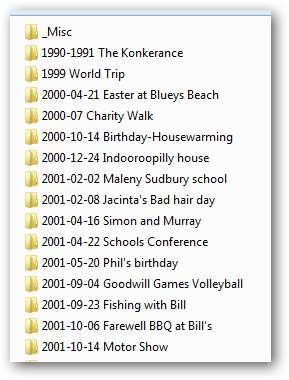
Tips # 29. Rydd opp CD-ROM-ene og (gyser!) Disketter
Har du en haug med CD-ROM-er stablet på en hylle på kontoret ditt? Gamle bilder eller filer du arkiverte på CD-ROM (eller enda verre, disketter!) Fordi du ikke hadde nok diskplass den gangen? I mellomtiden har du oppgradert datamaskinen din og har nå 500 gigabyte plass du ikke vet hva du skal gjøre med? I så fall er det ikke på tide å rydde opp den bunken med disker og arkivere dem i den nydelige nye mappestrukturen?
Så hva venter du på? Bitt kulen, kopier dem alle tilbake til datamaskinen, arkiv dem i de riktige mappene, og legg deretter hele partiet tilbake på en skinnende ny 1000Gig ekstern harddisk!
Nyttige mapper å lage
Denne neste delen foreslår noen nyttige mapper du kanskje vil opprette i mappestrukturen. Jeg har personlig funnet dem uunnværlige.
De tre første handler om bekvemmelighet - praktiske mapper for å lage og deretter plassere et sted du alltid har tilgang til umiddelbart. For hver enkelt er det ikke så viktig hvor den faktiske mappen ligger, men den er veldig viktig der du legger snarvei (r) til mappen. Det kan være lurt å finne snarveiene:
- På skrivebordet ditt
- I området "Hurtigstart" (eller festet til Windows 7 Superbar)
- I området Windows Favoritter "Favorittlenker"
Tips nr. 30 . Lag en "Innboks" ("Gjøremål") -mappe
Dette har allerede blitt nevnt i dybden (se tips nr. 13), men vi ønsket å gjenta dets betydning her. Denne mappen inneholder alle nylig opprettede, mottatte eller nedlastede filer som du ennå ikke har hatt en sjanse til å arkivere ordentlig, og den kan også inneholde filer du ennå ikke har behandlet. I virkeligheten blir det en slags “oppgaveliste”. Det trenger ikke å kalles "Innboks" - du kan kalle det hva du vil.
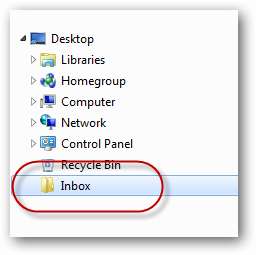
Tips nr. 31 . Lag en mappe der dine nåværende prosjekter blir samlet
I stedet for å jakte på dem hele tiden, eller dumpe dem alle på skrivebordet ditt, kan du opprette en spesiell mappe der du legger lenker (eller arbeidsmapper) for hvert av prosjektene du jobber med.
Du kan finne denne mappen i "Innboks" -mappen, på skrivebordet eller hvor som helst - bare så lenge det er en måte å komme til den raskt, for eksempel å sette en lenke til den i Windows Utforskers "Favorittlenker" -område:

Tips # 32. Lag en mappe for filer og mapper som du regelmessig åpner
Du vil alltid ha noen få filer du åpner regelmessig, enten det er et regneark med dine nåværende kontoer eller en favorittspilleliste. Dette er ikke nødvendigvis "nåværende prosjekter", men det er bare filer du alltid finner deg selv å åpne. Vanligvis vil slike filer være plassert på skrivebordet ditt (eller enda bedre, snarveier til disse filene). Hvorfor ikke samle alle slike snarveier og legge dem i sin egen spesialmappe?
Som med mappen "Aktuelle prosjekter" (ovenfor), vil du finne den mappen et sted som er praktisk. Nedenfor er et eksempel på en mappe som heter "Hurtiglenker", med omtrent syv filer (snarveier) i, som er tilgjengelig via Windows hurtigstartlinje:

Se tips nr. 37 nedenfor for en fullstendig forklaring på kraften til hurtigstartlinjen.
Tips # 33. Opprett en "Oppsett" -mappe
En typisk datamaskin har dusinvis av applikasjoner installert på den. For hver programvare er det ofte mange forskjellige informasjonstyper du trenger å holde styr på, inkludert:
- Den / de opprinnelige installasjonsfilene. Dette kan være alt fra en enkel 100Kb setup.exe-fil du lastet ned fra et nettsted, helt opp til en 4Gig ISO-fil som du kopierte fra en DVD-ROM du kjøpte.
- Hjemmesiden til programvareprodusenten (i tilfelle du trenger å slå opp noe på støttesidene, forumet eller online-hjelpen deres)
- Siden som inneholder nedlastingskoblingen for den faktiske filen din (i tilfelle du trenger å laste den ned på nytt, eller laste ned en oppgradert versjon)
- Serienummeret
- Dokumentasjonen for kjøpsbeviset ditt
- Eventuelle andre malfiler, plugin-moduler, temaer osv. Som også må installeres
For hver programvare er det en god idé å samle alle disse filene sammen og legge dem i en enkelt mappe. Mappen kan være navnet på programvaren (pluss muligens en veldig kort beskrivelse av hva den er til - i tilfelle du ikke kan huske hva programvaren gjør basert i navnet). Deretter vil du samle alle disse mappene sammen på ett sted, og kalle det noe som “Programvare” eller “Oppsett”.
Hvis du har nok av disse mappene (jeg har flere hundre, som er en nerd, samlet over 20 år), kan det være lurt å kategorisere dem ytterligere. Min egen kategoriseringsstruktur er basert på “plattform” (operativsystem):
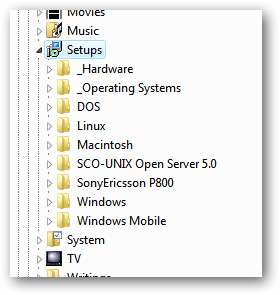
De siste syv mappene representerer hver en plattform / operativsystem, mens Operativsystemer inneholder oppsettfiler for å installere operativsystemene selv. _Hardware inneholder ROM-er for maskinvare jeg eier, for eksempel rutere.
Innen Windows (over), kan du se begynnelsen til det store programvarebiblioteket jeg har samlet gjennom årene:
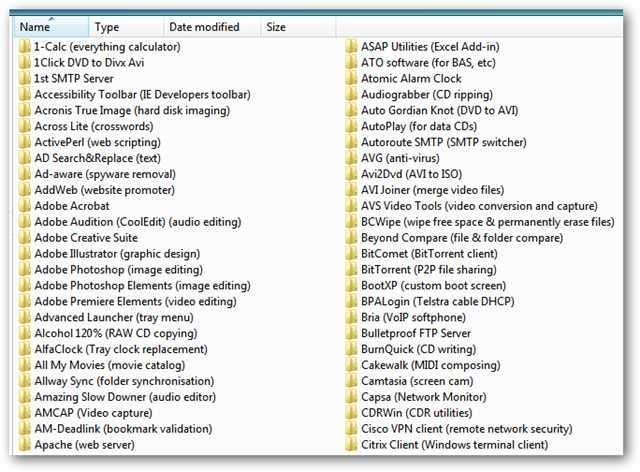
Et eksempel på en typisk applikasjonsmappe ser slik ut:
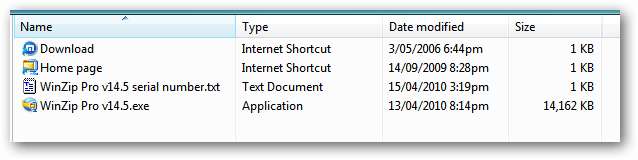
Tips nr. 34 . Ha en "Innstillinger" -mappe
Vi vet alle at dokumentene våre er viktige. Det er også våre bilder og musikkfiler. Vi lagrer alle disse filene i mapper, og finner dem deretter etterpå og dobbeltklikker på dem for å åpne dem. Men det er mange filer som er viktige for oss som ikke kan lagres i mapper, og deretter søkes etter og dobbeltklikkes senere. Disse filene inneholder absolutt viktig informasjon som vi trenger, men blir ofte opprettet internt av en applikasjon, og lagres der det applikasjonen føles passende.
Et godt eksempel på dette er "PST" -filen som Outlook oppretter for oss og bruker til å lagre alle e-postmeldinger, kontakter, avtaler og så videre. Et annet eksempel vil være samlingen av bokmerker som Firefox lagrer på dine vegne.
Og nok et eksempel vil være de tilpassede innstillingene og konfigurasjonsfilene til all vår programvare. Riktignok lagrer de fleste Windows-programmer konfigurasjonen i registeret, men det er fortsatt mange programmer som bruker konfigurasjonsfiler til å lagre innstillingene.
Tenk deg hvis du mistet alle ovennevnte filer! Og likevel, når folk tar sikkerhetskopi av datamaskinene sine, tar de vanligvis bare sikkerhetskopier av filene de vet om - de som er lagret i "Mine dokumenter" -mappen osv. Hvis de hadde en harddiskfeil eller datamaskinen mistet eller ble stjålet , vil sikkerhetskopifilene deres ikke inneholde noen av de mest vitale filene de eide. Når du migrerer til en ny datamaskin, er det også viktig å sikre at disse filene tar turen.
Det kan være en veldig nyttig ide å lage en mappe for å lagre alle dine "innstillinger" - filer som er viktige for deg, men som du faktisk aldri søker etter med navn og dobbeltklikker på for å åpne dem. Ellers må du bruke timer på å gjenskape konfigurasjonen til den forrige datamaskinen din neste gang du setter opp en ny datamaskin akkurat slik du vil ha den.
Så hvordan får vi viktige filer til denne mappen? Vel, vi har noen alternativer:
- Noen programmer (for eksempel Outlook og dets PST-filer) lar deg plassere disse filene hvor du vil. Hvis du dykker ned i programmets alternativer, finner du en innstilling et sted som styrer plasseringen til viktige innstillingsfiler (eller "personlig lagring" - PST - når det gjelder Outlook)
- Noen programmer lar deg ikke endre slike steder på noen enkel måte, men hvis du kommer inn i registret, kan du noen ganger finne en registernøkkel som refererer til plasseringen av filen (e). Bare flytt filen til Innstillinger-mappen og juster registernøkkelen for å referere til den nye plasseringen.
- Noen programmer nekter hardnakket å la innstillingsfilene plasseres hvor som helst andre steder der de foreskriver. Når du står overfor programmer som disse, har du tre valg: (1) Du kan ignorere disse filene, (2) Du kan kopiere filene i innstillingsmappen din (la oss innse det - innstillingene endres ikke veldig ofte), eller (3) du kan bruke synkroniseringsprogramvare, for eksempel Windows koffert, for å lage synkroniserte kopier av alle filene dine i Innstillinger-mappen. Alt du trenger å gjøre er å huske å kjøre synkroniseringsprogramvaren din med jevne mellomrom (kanskje like før du kjører sikkerhetskopieringsprogramvaren!).
Det er noen andre ting du kan bestemme deg for å finne i denne nye "Innstillinger" -mappen:
- Eksport av registernøkler (fra de mange applikasjonene som lagrer konfigurasjonene i registeret). Dette er nyttig for sikkerhetskopieringsformål eller for migrering til en ny datamaskin
- Merknader du har laget om alle spesifikke tilpasninger du har laget for en bestemt programvare (slik at du vet hvordan du gjør alt igjen på neste datamaskin)
- Snarveier til websider som beskriver hvordan du tilpasser visse aspekter av operativsystemet eller applikasjonene dine slik at de er akkurat slik du vil ha dem (for eksempel hvordan du fjerner ordene "Snarvei til" fra begynnelsen av nyopprettede snarveier). Med andre ord vil du lage snarveier til halvparten av sidene på How-To Geek-nettstedet!
Her er et eksempel på en "Innstillinger" -mappe:
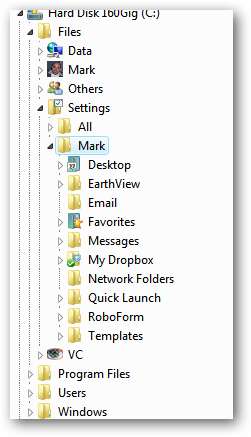
Windows-funksjoner som hjelper til med organisering
Denne delen beskriver noen av funksjonene i Microsoft Windows som er en velsignelse for alle som håper å holde seg optimalt organisert.
Tips # 35. Bruk området "Favorittlenker" for å få tilgang til ofte brukte mapper
Når du har opprettet det flotte nye arkivsystemet, kan du finne ut hvilke mapper du får mest tilgang til, eller som fungerer som gode utgangspunkt for å finne resten av filene i mappestrukturen, og deretter sette lenker til disse mappene i "Favoritt". Linker-området på venstre side av Windows Utforsker-vinduet (bare kalt "Favoritter" i Windows 7):
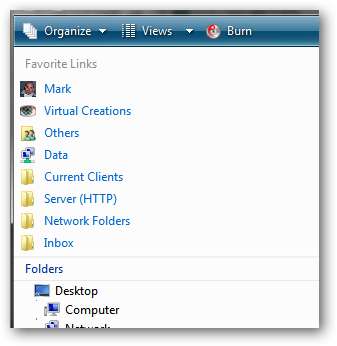
Noen ideer for mapper du kanskje vil legge til der inkluderer:
- "Innboksen" -mappen din (eller hva du har kalt den) - mest viktig!
- Grunnlaget for arkivstrukturen (f.eks. C: \ Filer )
- En mappe som inneholder snarveier til ofte tilgjengelige mapper på andre datamaskiner rundt nettverket (vist ovenfor som Nettverksmapper )
- En mappe som inneholder snarveier til dine nåværende prosjekter (med mindre den mappen er i mappen "Innboks")
Å få mapper inn i dette området er veldig enkelt - bare finn mappen du er interessert i, og dra den dit!
Tips # 36 . Tilpass Stedslinjen i boksene Fil / Åpne og Fil / Lagre
Tenk på skjermbildet nedenfor:
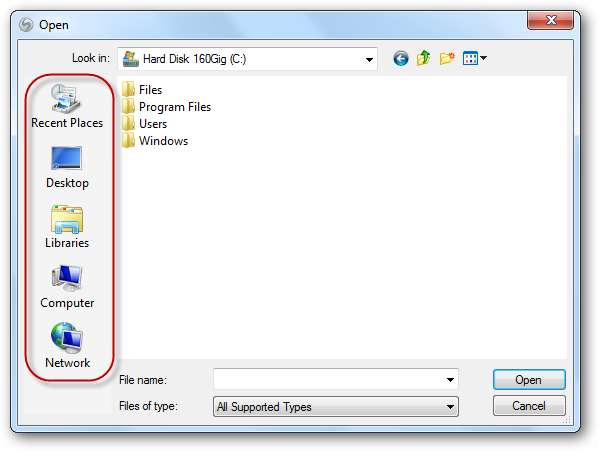
De uthevede ikonene (samlet kalt "Steder-linjen") kan tilpasses for å referere til hvilken som helst mappeplassering du ønsker, og gir øyeblikkelig tilgang til hvilken som helst del av organisasjonsstrukturen.
Merk: Disse Fil / Åpne og Fil / Lagre bokser er erstattet av nye versjoner som bruker Windows Vista / Windows 7 "Favorittlenker", men de eldre versjonene (vist ovenfor) brukes fortsatt av et overraskende stort antall applikasjoner.
Den enkleste måten å tilpasse disse ikonene på er å bruke redigeringsprogrammet for gruppepolicy, men ikke alle har tilgang til dette programmet. Hvis du gjør det, åpner du det og navigerer til:
Brukerkonfigurasjon> Administrative maler> Windows-komponenter> Windows Utforsker> Dialogboksen Common Open File
Hvis du ikke har tilgang til redigeringsprogrammet for gruppepolicy, må du gå inn i registeret. Navigere til:
HKEY_CURRENT_USER \ Programvare \ Microsoft \ Windows \ CurrentVersion \ Policies \ comdlg32 \ Placesbar
Det skal da være enkelt å gjøre de ønskede endringene. Logg av og logg på igjen for å la endringene tre i kraft.
Tips # 37. Bruk hurtigstartlinjen som applikasjons- og filstarter
Den hurtigstartlinjen (til høyre for Start-knappen) er mye mer nyttig enn folk gir den kreditt for. De fleste har rett og slett et halvt dusin ikoner i seg, og bruker den til å starte nettopp disse programmene. Men det kan faktisk brukes til å få tilgang til omtrent alt i arkivsystemet ditt:
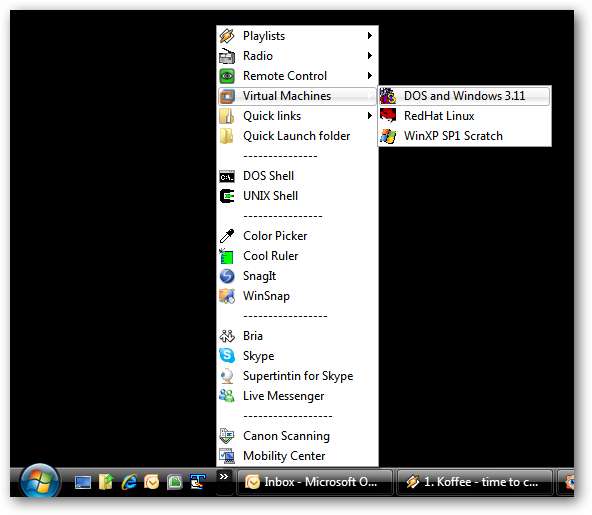
For fullstendige instruksjoner om hvordan du konfigurerer dette, besøk vår dedikert artikkel om dette emnet .
Tips 38 . Sett en snarvei til Windows Utforsker i hurtigstartlinjen
Dette er bare nødvendig i Windows Vista og Windows XP. Microsoft-boffins ble til slutt kloke og la den til Windows 7 Superbar som standard.
Windows Utforsker - programmet som brukes til å administrere filer og mapper - er et av de mest nyttige programmene i Windows. Alle som anser seg alvorlige med å være organisert, trenger øyeblikkelig tilgang til dette programmet når som helst. Et flott sted å lage en snarvei til dette programmet er i Windows XP og Windows Vista "Quick Launch" -linjen:

For å få den dit, finn den i Start-menyen (vanligvis under "Tilbehør") og høyreklikk den deretter ned i hurtigstartlinjen (og opprett en kopiere ).
Tips nr. 39 . Tilpass startmappen for Superbar-ikonet for Windows 7 Explorer
Hvis du bruker Windows 7, inneholder Superbar et Windows Explorer-ikon. Ved å klikke på ikonet startes Windows Utforsker (selvfølgelig), og starter deg i mappen "Biblioteker". Biblioteker kan være bra som utgangspunkt, men hvis du har laget deg en "Innboks" -mappe, vil det sannsynligvis være mer fornuftig å starte i denne mappen hver gang du starter Windows Utforsker.
For å endre denne standard- / startmappeplasseringen, høyreklikk først Utforsker-ikonet i Superbar, og høyreklikk deretter
Eiendommer
:
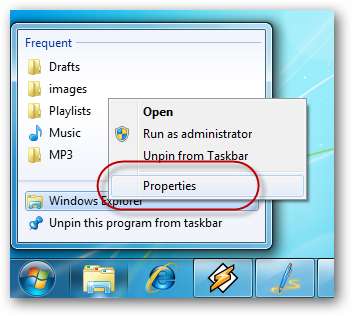
Så, inn
Mål
felt av
Windows Utforskeregenskaper
boksen som vises, skriv inn
% windir% \ explorer.exe
etterfulgt av banen til mappen du vil starte i. For eksempel:
% windir% \ explorer.exe C: \ Files
Hvis den mappen tilfeldigvis var på skrivebordet (og kalte, si "Innboks"), ville du bruke følgende kløkt:
% windir% \ explorer.exe skall: skrivebord \ Innboks
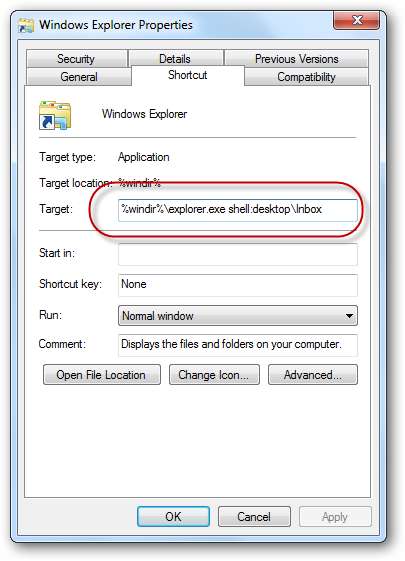
Klikk deretter OK og test det ut.
Tips nr. 40. Ummmmm….
Nei, det er det. Jeg kan ikke tenke meg en annen. Det er alle tipsene jeg kan komme med. Jeg opprettet bare denne fordi 40 er et så fint rundt nummer ...
Case Study - En organisert PC
For å fullføre artikkelen har jeg tatt med noen få skjermbilder av datamaskinen min (som kjører Vista). Målet her er todelt:
- For å gi deg en følelse av hvordan det ser ut når de ovennevnte, noen ganger abstrakte, tipsene brukes på en ekte datamaskin, og
- Å tilby noen ideer om mapper og struktur som du kanskje vil stjele for å bruke på din egen PC.
La oss begynne med C: kjøre seg selv. Veldig minimal. Alle filene mine er inneholdt i C: \ Filer . Jeg vil begrense resten av casestudien til denne mappen:
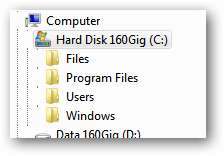
Mappen inneholder følgende:

- merke : Mine personlige filer
- DU : Min virksomhet (Virtual Creations, Australia)
- Andre inneholder filer opprettet av venner og familie
- Data inneholder filer fra resten av verden (kan betraktes som "offentlige" filer, vanligvis lastet ned fra nettet)
- Innstillinger er beskrevet ovenfor i tips # 34
De Data mappen inneholder følgende undermapper:
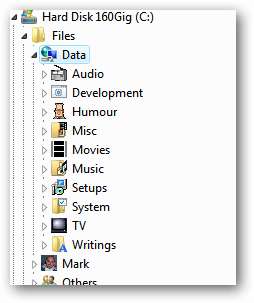
- Lyd : Hørespill, lydbøker, podcaster osv
- Utvikling : Programmerings- og utviklerressurser, eksempel på kildekode osv. (Se nedenfor)
- Humor : Vitser, morsomme (de e-postmeldingene vi alle mottar)
- Filmer : Nedlastede og rippede filmer (alle lovlige, selvfølgelig!), Manus, DVD-omslag osv.
- Musikk : (Se nedenfor)
- Oppsett : Installasjonsfiler for programvare (forklart i sin helhet i tips nr. 33)
- System : (Se nedenfor)
- TV : Nedlastede TV-programmer
- Skrifter : Bøker, bruksanvisninger osv. (Se nedenfor)
De Musikk mappen inneholder følgende undermapper:
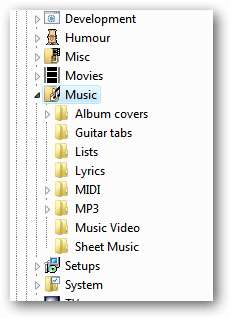
- Albumomslag : JPEG skanner
- Gitarfaner : Tekstfiler av gitar noter
- Lister : F.eks. “Topp 1000 sanger gjennom tidene”
- Tekster : Tekstfiler
- MIDDAG : Elektroniske musikkfiler
- MP3 (representerer 99% av Musikk mappe): MP3-filer, enten dratt fra CD-er eller lastet ned, sortert etter artist / albumnavn
- Musikkvideo : Videoklipp
- Noteark : Vanligvis PDF-filer
De Data \ Skrifter mappen inneholder følgende undermapper:
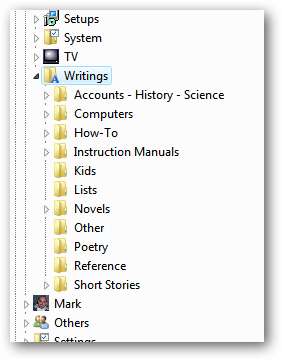
(alle ganske selvforklarende)
De Data \ Utvikling mappen inneholder følgende undermapper:

Igjen, alt ganske selvforklarende (hvis du er en nerd)
De Data \ System mappen inneholder følgende undermapper:
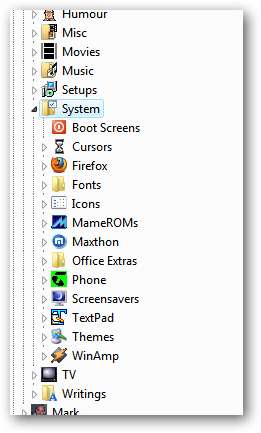
Dette er vanligvis temaer, plugin-moduler og andre nedlastbare programspesifikke ressurser.
De merke mappen inneholder følgende undermapper:
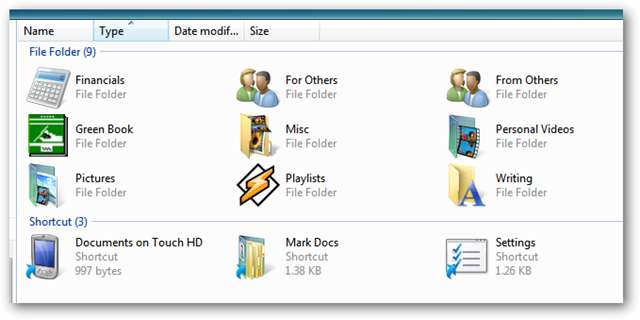
- Fra andre : Vanligvis brev som andre mennesker (venner, familie osv.) Har skrevet til meg
- For andre : Brev og andre ting jeg har skapt for andre mennesker
- Grønn bok : Det er ikke din sak
- Spillelister : M3U-filer som jeg har samlet av favorittsangene mine (pluss en M3U-spillelistefil for hvert album jeg eier)
- Skrive : Fiksjon, filosofi og andre tanker om meg
- Merk Docs : Snarvei til C: \ Brukere \ Mark
- Innstillinger : Snarvei til C: \ Files \ Settings \ Mark
De Andre mappen inneholder følgende undermapper:
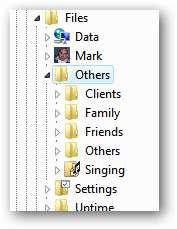
De DU (Virtual Creations, min virksomhet - Jeg utvikler nettsteder) -mappen inneholder følgende undermapper:
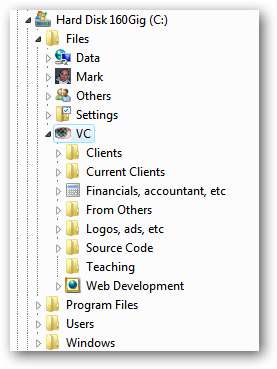
Og igjen, alle disse er ganske selvforklarende.
Konklusjon
Disse tipsene har reddet sunn fornuft og bidratt til å holde meg produktiv nerd, men hva med deg? Hvilke tips og triks har du for å holde filene organisert? Del dem med oss i kommentarene. Kom igjen, ikke vær sjenert ...






